Skelbimas
Sutrikusi, jei nenorite, kad pele dukart spustelėtų pelę. Tai gali sukelti visumą daugybė problemų su pele kai paprasti veiksmai, pavyzdžiui, paspaudimas, kad pasirinktumėte, failų vilkimas ir dar daugiau, nesielgia taip, kaip tikimasi. Jei iškyla ši problema, galite atlikti greitą trikčių diagnostiką ir išsiaiškinti, kur slypi problema.
1. Patikrinkite, ar įjungta vieno paspaudimo funkcija
Problema gali būti paprasta „Windows“ parinktis, kurią įjungėte per klaidą. Atidarykite „File Explorer“ langą ir Vaizdas skirtuką, spustelėkite Galimybės. Ant Generolas skirtuką, pamatysite Spustelėkite elementus taip antraštė.
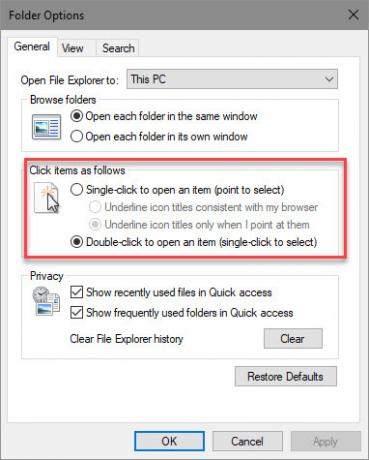
Numatytasis elgesys yra Dukart spustelėkite, jei norite atidaryti elementą (spustelėkite vienu spustelėjimu, norėdami pasirinkti). Jei turite Norėdami atidaryti elementą, spustelėkite vieną mygtuką pasirinktas, jums tik vieną kartą reikia spustelėti aplanką, kad jį atidarytumėte.
Pasirinkę šią parinktį galite manyti, kad pelė fiziškai dukart spustelėja, kai tai tikrai yra programinės įrangos parinktis.
2. Išbandykite kitą pelę
Jei problema nebuvo aukščiau aprašyta paprasta, turėtumėte pamatyti, ar pati pelė nėra sugadinta. Norėdami tai išbandyti, galite arba įkišti dabartinę pelę į kitą kompiuterį, arba į savo kompiuterį.
Jei pele ir toliau blogai elgsis kitame kompiuteryje, tai yra geras ženklas, kad ji sugedusi. Jei tame pačiame kompiuteryje išbandysite kitą pelę ir ji neturi jokių problemų, tai yra dar vienas ženklas, kad jūsų originali pele yra sugedusi.
3. Iš naujo įdiekite pelės tvarkykles
Verta pabandyti pašalinti dabartinę pelės tvarkyklę ir leisti „Windows“ iš naujo ją įdiegti. Norėdami tai padaryti, dešiniuoju pelės mygtuku spustelėkite mygtuką Pradėti ir pasirinkite Įrenginių tvarkytuvė. Išskleiskite Pelės ir kiti žymėjimo įtaisai ir spustelėkite dešiniuoju pelės mygtuku. Pasirinkite Pašalinkite įrenginį, tada paleiskite kompiuterį iš naujo.
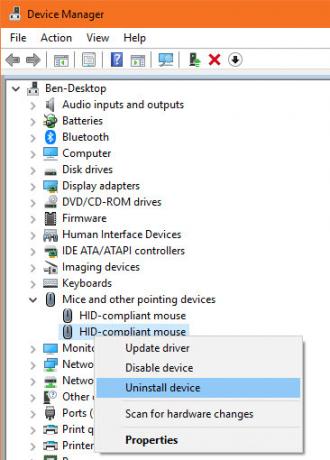
Atminkite, kad atlikę veiksmus turėsite pereiti prie komandos „Paleisti iš naujo“, nenaudodami pelės. Bakstelėkite „Windows“ raktas, tada paspauskite Skirtukas kol susitelks į kairiąją piktogramų grupę. Naudokite rodyklių klavišus ir Įveskite tada pasirinkite maitinimo mygtuką Perkrauti.
Kai jūsų kompiuteris paleidžiamas iš naujo, „Windows“ automatiškai įdiegs tvarkyklę iš naujo. Tai gerai pagrindinėms pelėms, bet greičiausiai jums to reikės rankiniu būdu įdiekite tinkamą tvarkyklę jei turite aukštųjų technologijų žaidimų pelę. Norėdami gauti daugiau patarimų, apsilankykite kaip išspręsti "Windows 10" pelių problemas Pelė neveikia „Windows 10“? Kaip išspręsti pelės problemasAr pelė nustojo veikti ir jūs negalite suprasti, kodėl? Štai kaip išspręsti pelės problemas „Windows 10“. Skaityti daugiau .
Benas yra „MakeUseOf“ redaktoriaus pavaduotojas ir rėmėjų pašto vadovas. Jis laiko B.S. studijavo kompiuterių informacinėse sistemose iš Grovo miesto koledžo, kur baigė Cum Laude studijas ir buvo pagyrimu. Jis mėgsta padėti kitiems ir aistringai žaidžia vaizdo žaidimus kaip laikmeną.

